とっちゃん@nyanco! です。
今回はSTEPN(ステップン)のGemアップグレード(通称:パリチャレ)成功率シミュレーターを作成したので公開しました!というお話です。
パリチャレに成功した数、失敗した数を入力するだけなのでめちゃ簡単に使えますにゃ~
本ツールを使用して何かしら不利益損害が生じた場合でも、当方は責任を一切負いませんのでご了承の上お使いください。
「Gemアップグレード成功率シミュレーター」の使い方
前準備:スプレッドシートをコピーする
まずは自分のGoogleアカウントにログインした状態で下記よりスプレッドシートにアクセスします。
▼すると自分のGoogleアカウントのGoogleドライブにスプレッドシートがコピーされるので、「Copy of STEPN-GUS」シートをクリックします。
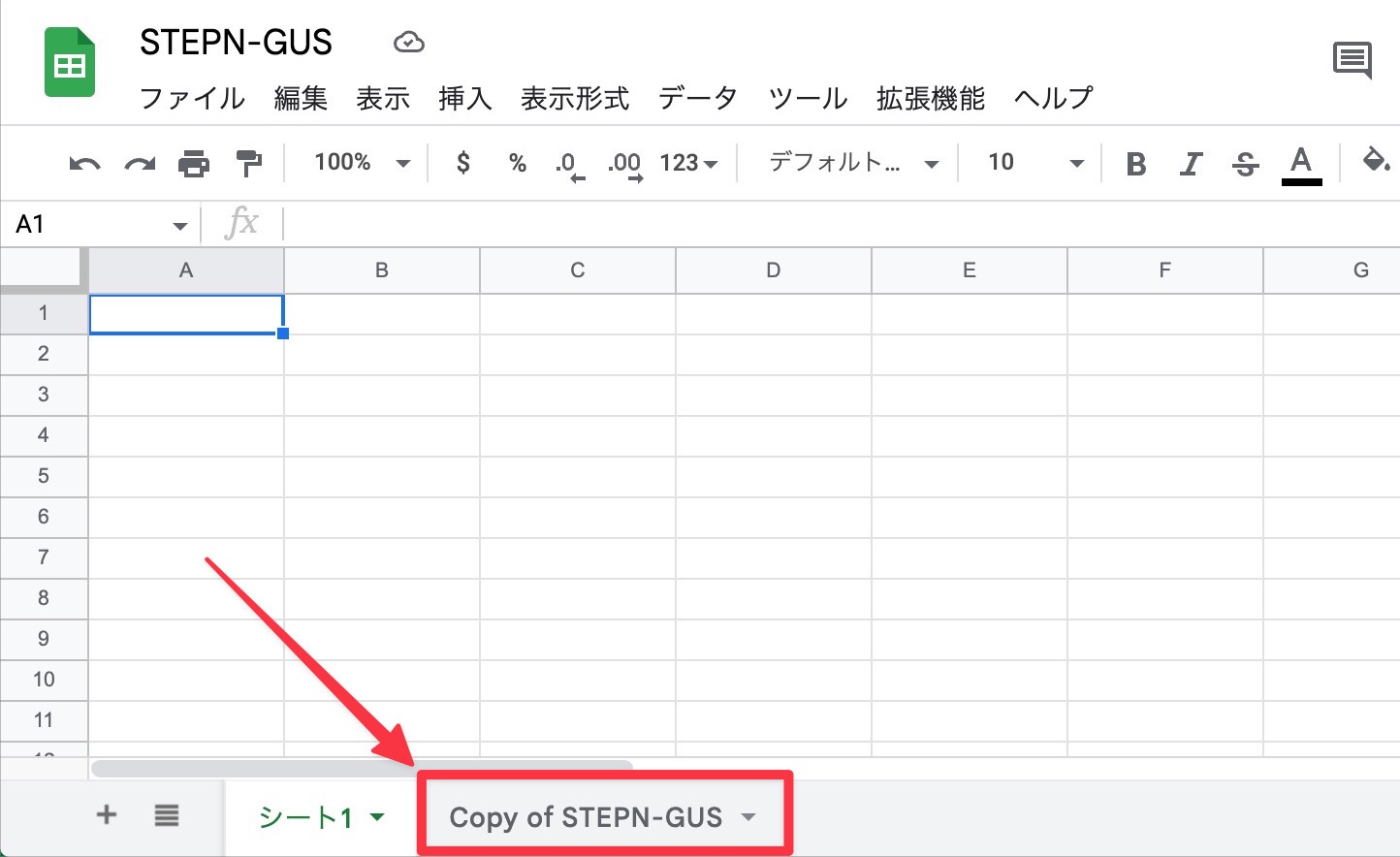
「シート1」はデフォルトで作成されるので、不要であれば削除してもOKですにゃ~
また、このページをブックマークしておくと便利ですにゃ〜
スマートフォンの場合はシートの表示位置が画面上部になっています。また、編集するにはGoogleスプレッドシートアプリのインストールが必要です。
Googleアカウントがない人はエクセルとして使用可能
Googleアカウント持ってないよ!という方はスプレッドシートのコピーができないですが、Excelファイルとしてダウンロードして使用することは可能です。
上部メニュー①「ファイル」→②「ダウンロード」→③「Microsoft Excel(.xlsx)」という順番にクリックすると、Excelファイルに変換されたデータがダウンロードされるので、スプレッドシート同様に使うことができます。
エクセルも持ってないよ!という方はMicrosoft Officeと互換性のある無料ソフト「Apache OpenOffice」をインストールして「OpenDocument(.ods)」形式でダウンロードしたら使えるはずですにゃ〜
ただ使用に当たっては自己責任でお願いしますにゃ〜
「Gemアップグレード成功率シミュレーター」の使い方
使い方に行く前にいくつか注意事項を。
- シミュレーターと銘打ってはいますが、中身は非常にシンプルです。
- 成功回数と失敗回数の合計を試行回数とし、それを成功回数で割った計算をしています。
- 目安として、執筆時時点のSTEPNアプリに表示されている公式成功率(公式rate)も併記しています。
公式成功率は筆者が確認できたLv6までとなってますにゃ〜
それでは使い方ですが、基本はGemアップグレードをして「成功した回数」「失敗した回数」の累計を該当するLvの欄に入力するだけでOKです!
▼入力箇所は下記の黄色いセルのみ。初めはサンプルとして数値が入ってますが、任意の数値に上書きしてください。入力すると「成功率」の赤字部分が自動計算されます。
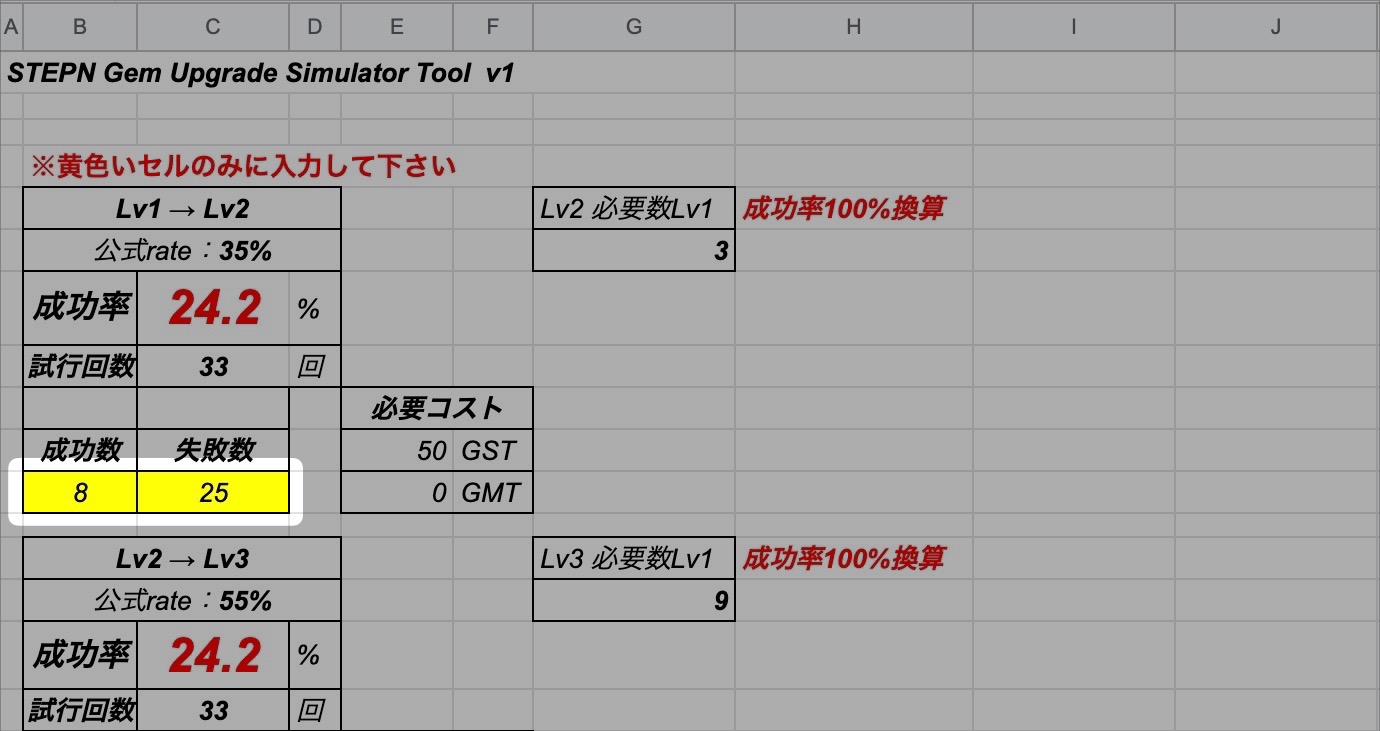
上記例だと成功数8、失敗数25で成功率が24.2%ということで公式rate35%に比べると低くなってるので次のアップグレードは成功しやすいかも?といった判断材料になります。
現状の成功率が公式の成功率より大きく下回っていても必ずしも成功するとは言えないので要注意ですにゃ〜
筆者の使い方としては、たとえばComfort Gemを優先的にLv上げたい時に、執筆時現在はあまり価値のないResilience Gemを捨てGemとして下記のように運用しています。
- 成功率が高めの時:失敗しても良いResilience Gemでアップグレードする
- 成功率が低めの時:Comfort Gemで勝負に出る!
▼また参考までに成功率100%換算として各レベルのGemをアップグレードするのに必要なLv1のGem数を横に併記しています。
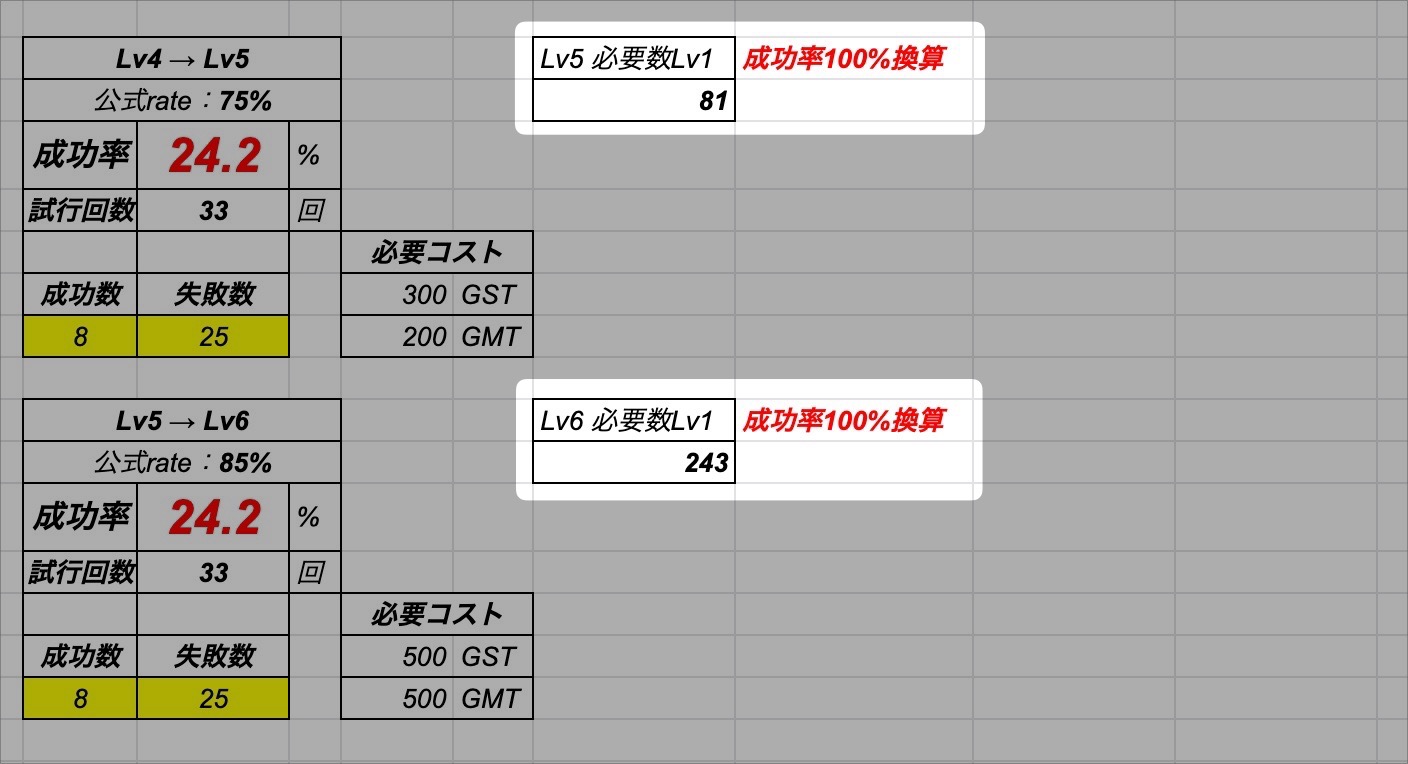
成功率100%換算なので、当たり前ですが失敗することを考えると記載された数以上のGemが必要となります。
Lv6を作ろうとするなら最低でもLv1のGemが243個以上も必要ということですかにゃ〜
いや、もっともっと要りそうですにゃ〜
おわりに
皆さんのSTEPNライフに少しでもお役に立てれば幸いです!
本記事がどなたかの参考になれば幸いです。
今回は以上となります。
最後まで読んでいただきましてありがとうございました!
それではまた〜✧٩(ˊωˋ*)و✧






コメント